Как играть в Real Racing 3 на ПК
Вы любите играть в Real Racing 3 на своем мобильном телефоне и не можете нарадоваться? Что, если мы скажем вам, что вы можете расширить свои возможности игры в Real Racing 3, загрузив и установив ее на свой компьютер. Звучит захватывающе, правда? Многие пользователи считают, что их телефон с низкой конфигурацией, и тогда это, безусловно, снижает их игровой опыт на своих телефонах. Более того, многие пользователи действительно устают играть в такие гоночные игры на своих крошечных мобильных экранах. Тем не менее, они, безусловно, ищут способы, где они могут играть в свои любимые игры на ПК. И вы можете быть одним из них. Вот почему вы здесь. Сегодня в этом материале мы расскажем, как вы можете удобно играть в Real Racing 3 на своем компьютере.
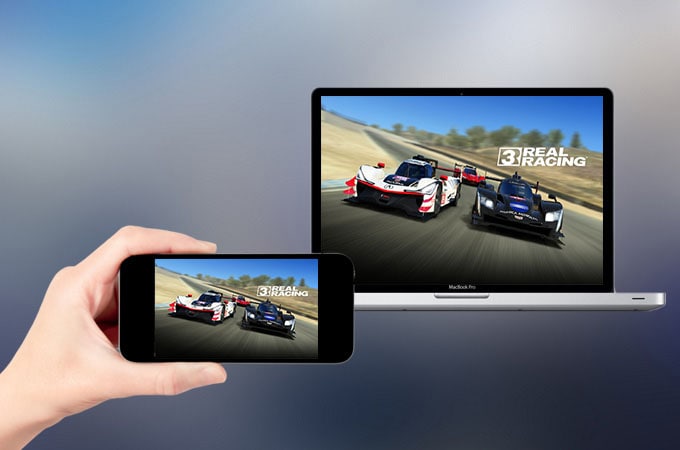
Часть 1. Играйте в Real Racing 3 на ПК с помощью BlueStacks
Bluestacks — это отличная платформа, на которой вы можете удобно играть в самые разные мобильные игры на своем компьютере, поскольку она оснащена разнообразными функциями и инструментами, которые абсолютно способны улучшить ваш игровой опыт.
Эмулятор Bluestacks легко совместим с большинством распространенных операционных систем, а также с многочисленными типами системных конфигураций. Более того, вы можете быстро установить Bluestacks как в Windows, так и в Mac, всего за несколько шагов.
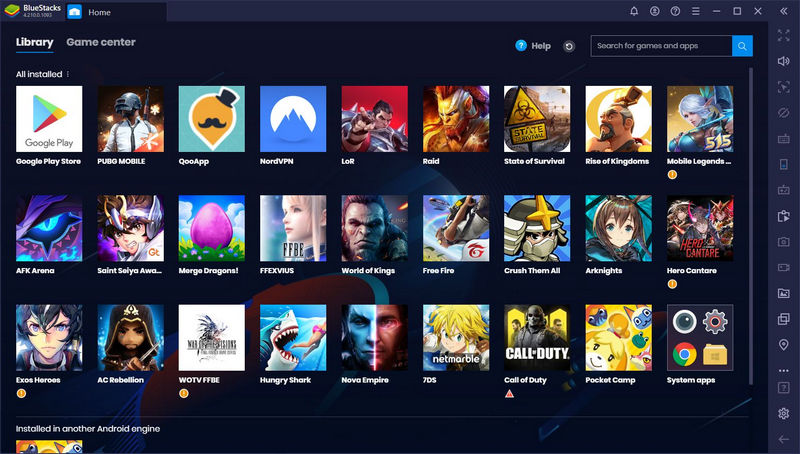
Предварительные требования (минимальные системные требования):
Здесь, прежде чем вы начнете процедуру установки Bluestacks на свой компьютер, необходимо выполнить некоторые минимальные системные требования, чтобы убедиться, что ваш компьютер соответствует требованиям. Теперь давайте сверимся со списком требований:
- Операционная система: Либо это должна быть Windows 7, либо любая другая версия Windows выше, но не ниже.
- Процессор: Либо у вас может быть Intel, либо вы также можете выбрать AMD.
- Баран: Минимальные требования к оперативной памяти — 4 ГБ. Однако не рассматривайте дисковое пространство в качестве замены здесь.
- Жесткий диск: Должно быть неиспользовано не менее 5 ГБ.
- Вход в систему: У вас должен быть доступ администратора к вашему компьютеру.
- Графика: графические драйверы должны быть обновлены до последней версии от Microsoft или соответствующих поставщиков чипсетов.
Наши рекомендации (подходящие характеристики системы):
Здесь мы хотели бы порекомендовать наиболее подходящие системные спецификации, которые вы можете использовать для достижения наилучших результатов с Bluestacks. Это:
- Operating System: наиболее подходящей операционной системой, которую вы можете использовать, является Windows 10.
- процессор: наиболее подходящим процессором будет Intel или AMD Multi-Core с баллом Passmark для одного потока > 1000.
- Графика: здесь наиболее подходящей графической спецификацией является Intel/Nvidia/ATI, встроенный или дискретный контроллер с баллом PassMark >= 750.
- Оперативная память: Соответствующая спецификация оперативной памяти — 8 ГБ или больше.
- Жесткий диск: в соответствии с нашей рекомендацией вы можете выбрать SSD (или Fusion/Hybrid Drives).
После проверки системных требований вы можете приступить к процедуре загрузки и установки Bluestacks на свой компьютер.
Скачиваем Bluetstacks:
Прежде чем загружать Bluastacks, вы должны сначала проверить последнюю версию. Для этого откройте https://www.bluestacks.com. Здесь выберите опцию «Скачать Bluestacks». После загрузки запустите установщик на своем компьютере.
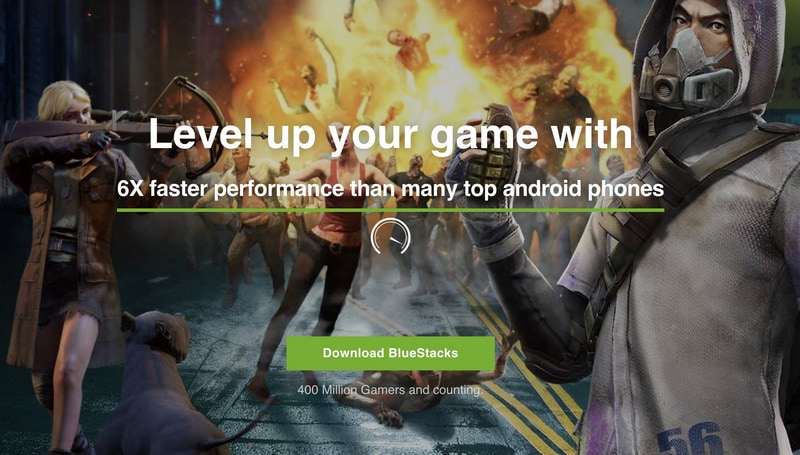
Установка Блюстакс:
После завершения процесса загрузки энумератор BlueStack по умолчанию будет установлен на ваш диск C.
Однако вас обязательно попросят подтвердить параметры установки и вам будет разрешено изменить каталог установки.
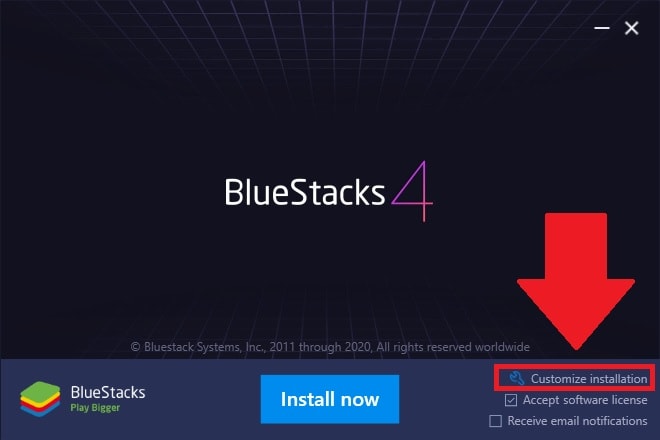
Вот одна вещь, которую вы должны иметь в виду, что все приложения и игры, которые загружаются и сохраняются в выбранном вами каталоге, не будут изменены после установки bluestacks.
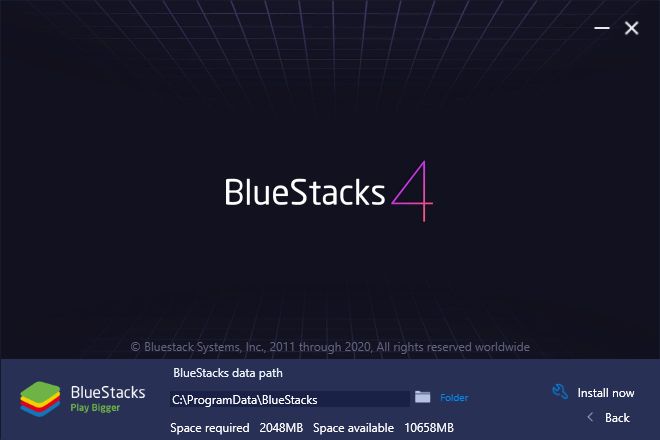
Итак, убедитесь, что вы выбираете диск, на котором должно быть достаточно места. Благодаря этому вы можете играть и загружать любую игру, не сталкиваясь с проблемами хранения в будущем.
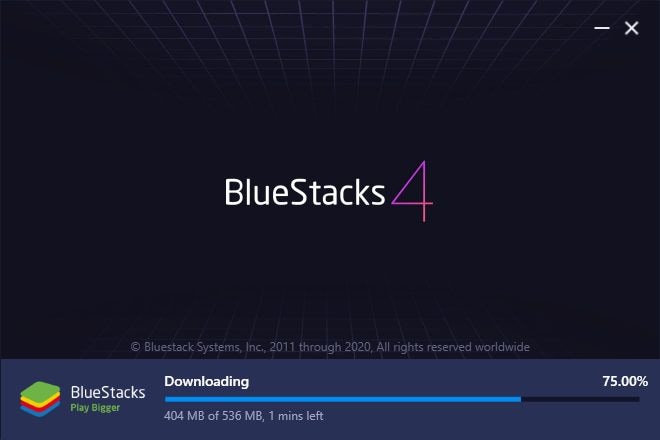
Настройка учетной записи Google:
Процедура установки Bluestacks займет несколько минут, что полностью зависит от настроек и характеристик вашей системы. Как только вы закончите процедуру установки, она автоматически запустится в вашей системе. А после его запуска вам будет предложено привязать свой аккаунт Google, чтобы вы могли играть в игры на своем ПК.
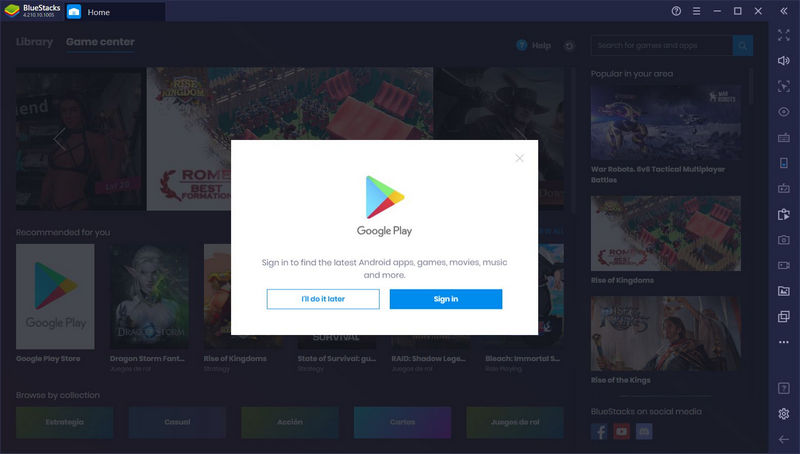
Загрузите Real Racing 3 на Bluestack:
После успешного входа в свою учетную запись Google Play вы можете легко загрузить игру Real Racing 3 на экран Bluestacks и играть в нее на своем ПК.
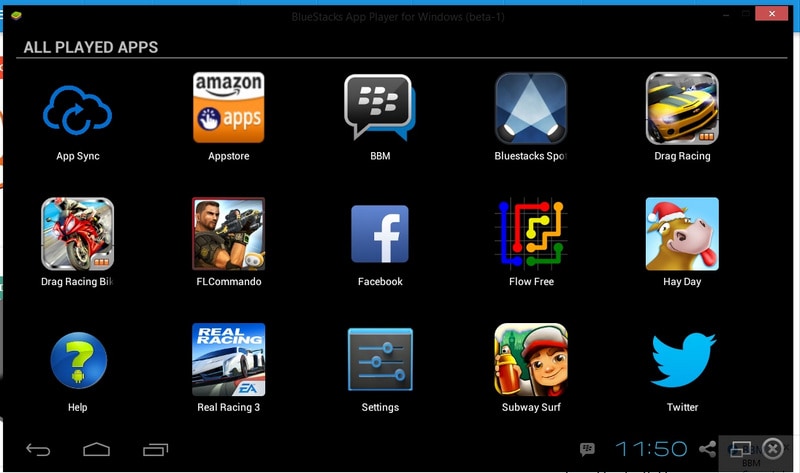
Это все! После того, как вы закончите процедуру входа в систему, вы можете начать играть в Bluestack.
Часть 2. Играйте в Real Racing 3 на ПК с помощью Wondershare MirrorGo:
Если вам все еще интересно, как играть в Real Racing 3 на ПК, то здесь мы собираемся порекомендовать вам самый удивительный и мощный инструмент для зеркалирования экрана под названием Wondershare MirrorGo .
Это будет ваш идеальный программный инструмент, с помощью которого вы сможете легко транслировать экран своего мобильного устройства в компьютерную систему. Здесь, наряду с трансляцией экрана вашего мобильного телефона, вы даже можете управлять им, не касаясь телефона, поскольку вы действительно можете управлять им со своего ПК. Таким образом, вы можете рассматривать Wondershare MirrorGo как идеального компаньона, с помощью которого вы можете выполнять несколько задач с помощью одного-единственного программного обеспечения.
Теперь, чтобы играть в игру Real Racing 3 на своем компьютере, вам абсолютно необходимо отразить экран вашего мобильного телефона на вашем компьютере с помощью этого чудесного программного обеспечения Wondershare MirrorGo. И чтобы сделать это эффективно, здесь вам нужно пройти следующие шаги:
Шаг первый: установите Wondershare MirrorGo:
Прежде всего, вам потребуется загрузить последнюю доступную версию программного обеспечения Wondershare MirrorGo, которую вы можете легко загрузить одним щелчком мыши с официального сайта.
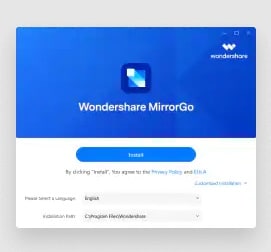
Шаг второй: запуск Wondershare MirrorGo на компьютере:
После завершения процесса установки программного обеспечения Wondershare MirrorGo мы хотели бы порекомендовать вам запустить это мощное программное обеспечение, следуя пошаговым инструкциям, которые предлагаются на вашем экране.
Шаг третий: установите общее WiFi-соединение:
На следующем шаге вам нужно убедиться, что ваш мобильный телефон и компьютер подключены к одному и тому же интернет-соединению. И если это так, то вы можете сделать следующий шаг.
Шаг четвертый: отразите свой телефон на компьютере:
После установления успешного соединения для обоих ваших устройств из одного и того же источника теперь вы достаточно подготовлены для зеркального отображения экрана вашего мобильного телефона на ПК, но перед этим вам необходимо выбрать параметр «Зеркальное отображение Android на ПК через WiFi».
Шаг пятый: зеркало и контроль:
После этого просто выберите имя своего мобильного устройства, которое вы хотите транслировать на свой ПК. При этом вы можете видеть, что экран вашего мобильного телефона отображается на вашем ПК, и теперь вы можете играть в Real Racing 3 на своем ПК. Не только это, но здесь вы также можете контролировать, а также управлять своим телефоном через персональный компьютер.
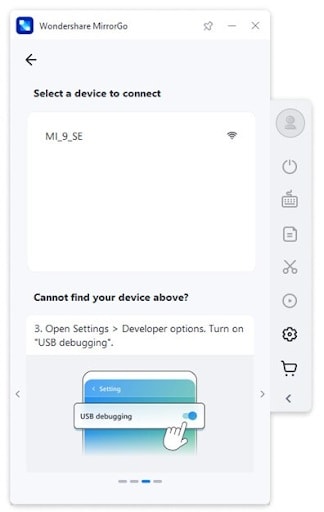

Вывод:
Здесь мы предоставили вам различные техники, с помощью которых вы можете удобно играть в настоящие гонки 3 на своем компьютере. Все перечисленные техники достаточно просты. Однако, если вы действительно хотите играть в настоящие гонки 3 на ПК без перерыва, то здесь мы хотели бы порекомендовать принять Wondershare MirrorGo.
последние статьи